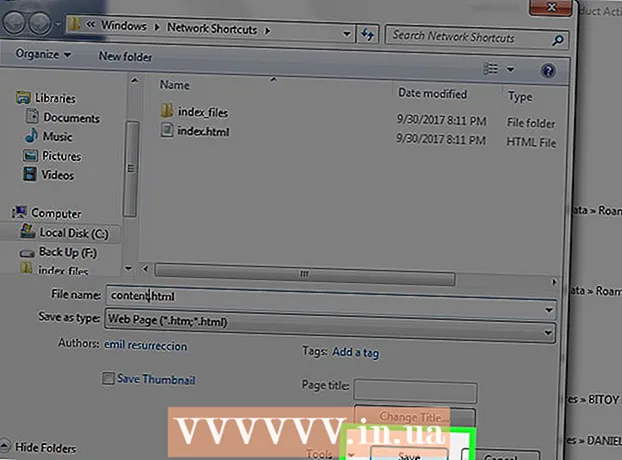Muallif:
Roger Morrison
Yaratilish Sanasi:
25 Sentyabr 2021
Yangilanish Sanasi:
1 Iyul 2024

Tarkib
- Qadam bosish
- 2-usulning 1-usuli: Windows 7 va Windows Vista
- 2-dan 2-usul: Macintosh (Mac) OS X
- Zaruriyatlar
Agar siz tarmoqqa ulanmagan bo'lsangiz ham, fayllarni yuborishni yoki boshqa kompyuterga ulanishni xohlasangiz, krossover Ethernet kabelidan foydalaning. Ushbu havolani o'rnatgandan so'ng, ulanish ishlashi uchun kompyuterlardan birining tarmoq sozlamalarini o'zgartirishingiz kerak. Keyin ushbu "tarmoq" orqali fayllarni almashish va o'yin o'ynash imkoniyati mavjud. Windows 7, Windows Vista yoki Mac-da (OSning inglizcha versiyasi) chekilgan kabel orqali ikkita kompyuterni qanday ulash haqida ko'proq bilib olish uchun o'qing.
Qadam bosish
2-usulning 1-usuli: Windows 7 va Windows Vista
- Krossover ethernet kabelingiz borligini tekshiring. Ikkita kompyuterni tarmoqsiz ulash uchun krossover Ethernet kabeli zarur; standart chekilgan kabel bilan kompyuter va yo'riqnoma bo'lmasdan buni amalga oshirish mumkin emas.
- Ranglarning bir-biriga mos kelishini aniqlash uchun Ethernet kabelining uchidagi rang naqshini tekshiring. Krossoverli Ethernet kabeli bilan ikkala uchidagi ranglar bir-biriga mos kelmaydi, bu esa oddiy chekilgan kabeliga tegishli.
- Agar shubhangiz bo'lsa, siz "Tekron International" veb-saytidan foydalanishingiz mumkin (ushbu maqolaning pastki qismidagi manbaga oid ma'lumotlarga qarang) o'zingizda krossover Ethernet kabeli mavjudligiga ishonch hosil qiling.
- Ethernet kabelini har bir kompyuterning chekilgan tarmoq portiga ulab, kompyuterlarni ulang.
- Kompyuterlardan birini ishga tushiring va Windows ekranining pastki chap qismidagi "Ishga tushirish" menyusiga o'ting.
- "Boshqarish paneli" ni tanlang va boshqaruv panelining qidirish maydoniga "tarmoq" yozing.
- Oynadagi variantlardan "Tarmoq va almashish markazi" ni tanlang.
- "Tarmoq va almashish markazi" oynasining yuqori qismidagi tarmoq papkasidan "Noma'lum tarmoq" yorlig'i bilan belgini tanlang. Agar siz bir nechta tarmoqqa ulangan bo'lsangiz, ushbu belgi "Ko'p tarmoqlar" deb ham belgilanishi mumkin.
- Tarmoqni topish va fayllarni almashish sozlamalarini o'zgartirish uchun ko'rsatiladigan xabarni bosing va keyin "Tarmoqni aniqlash va fayl almashinuvini yoqish" parametrini bosing.’
- So'ralganda ushbu kompyuter uchun administrator parolini kiriting, so'ngra klaviaturada "Enter" tugmasini bosing. Endi ikkala kompyuter ham "Tarmoq va almashish markazi" oynasida ko'rinadi va endi fayllarni almashish imkoniyati mavjud.
2-dan 2-usul: Macintosh (Mac) OS X
- Ikkala kompyuterning chekilgan portlariga standart chekilgan kabelning har bir uchini ulang. Agar Mac-larning birida Ethernet porti bo'lmasa, USB-dan Ethernet-ga adapterdan ham foydalanish mumkin.
- Kompyuterlardan biriga o'ting, so'ng "Apple" menyusini oching.
- Mavjud variantlardan "System Preferences" -ni tanlang va "Sharing" -ni tanlang.’
- "Ulashish" menyusida kompyuter nomiga e'tibor bering.
- Boshqa kompyuterga o'ting va "Finder" -ga o'ting."Finder" - bu to'rtburchaklar piktogramma, uni Mac dock-da ko'rasiz va ikkita yuzga o'xshaydi.
- "O'tish" -ni tanlang, so'ng Finder-da "Serverga ulanish" -ni bosing.
- "Browse" yorlig'ini bosing, so'ngra boshqa Mac-ning nomini oynada ikki marta bosing.
- Agar so'ralsa, boshqa kompyuterning ma'mur parolini kiriting. Keyin ikkala kompyuter o'rtasida aloqa o'rnatiladi va siz fayllarni yuborish va almashish imkoniyatiga egasiz.
Zaruriyatlar
- Krossover chekilgan kabeli (faqat Windows uchun)
- Standart chekilgan kabel (faqat Mac-larda)